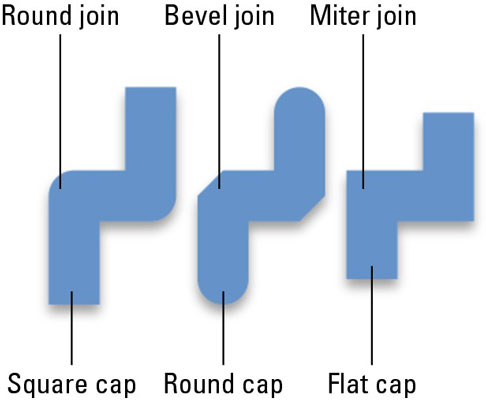I Office 2011 för Mac-program erbjuds du linjeformateringsalternativ när du väljer att formatera en linje och när du formaterar en solid form. Solida former har linjer runt sig, och dessa linjer (konturerna, egentligen) kan formateras precis som enkla linjer. I dialogrutan Formatera form, när du väljer Linje i den vänstra kolumnen, är de två första flikarna Solid och Gradient. Dessa två flikar fungerar identiskt med flikarna Solid och Gradient på Fill-panelen.
När du väljer fliken Vikter och pilar är alternativen för linjestil tillgängliga för alla former. Pilar är tillgängliga när du har valt en linje som är fristående och har ändar.
Ibland är det lättare att arbeta med finjusteringar av positioneringslinjer om du använder zoomkontrollen för att zooma in.

Sektionen Linjestil på fliken Vikter och pilar har flera popup-menyer, plus en spinnerkontroll som låter dig justera vikten eller tjockleken på en linje:
-
Stil: Har flera förinställda enkelradsvikter, dubbla linjer och en trippellinje att välja mellan. Du kan justera vikterna ytterligare i alternativet Vikt till höger.
-
Vikt: Använd denna spinnerkontroll för att justera linans vikt (tjocklek).
-
Streckad: Välj bland förinställda streck.
-
Typ av lock : Välj mellan tre typer av lock. Du kommer förmodligen inte att märka någon skillnad i kepstyp om inte linjen är minst 6 poäng i vikt eller mer.
-
Fyrkantig: Lägger till en låda i stil med en linje.
-
Rund: Lägger till ett rundat lock på en linje.
-
Platt: Lägger inte till ett tak på en linje. Det ser fyrkantigt ut och ser kortare ut eftersom ingenting har lagts till.
-
Sammanfogningstyp: När en linje förenar en annan linje och vid punkter inom en linje, kan du göra variationer i sammanfogningstypstilar. Liksom ändstycken är dessa stilar lättare att se på linjer som har en vikt på 6 poäng eller mer.
-
Rund: Rundad.
-
Fasning: Avskuret hörn.
-
Gering: Skarp vinkel.
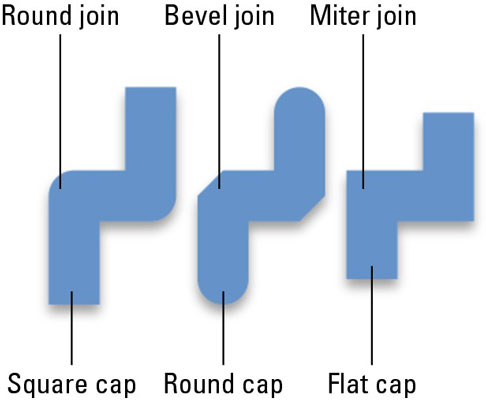
När du gör en linje drar du från en startpunkt och när du släpper taget efter att ha dragit har du en slutpunkt. Du kan formatera dessa linjers början och slutpunkter genom att förvandla dem till pilar med hjälp av pilkontrollerna på fliken Vikter och mått i dialogrutan Formatera former.